Jako mnoho lidí jsem se setkal se situacemi, kdy automatické psaní velkých písmen vedlo k chybám nebo nechtěným změnám v mém textu. Například při psaní vlastních jmen nebo specializovaných termínů automatické psaní velkých písmen ne vždy pochopilo můj záměr a provedlo nesprávné opravy.
Vypnutí této funkce je poměrně snadné, stačí otevřít sekci „Klávesnice“ v nastavení.
Díky funkci nahrazování textu jsem však našel řešení, které mi umožnilo mít větší kontrolu nad používáním velkých písmen v textu. Vytváření zkratek a substitucí určitých frází mi umožňuje přesně určit, která slova by měla začínat velkým písmenem a která by měla začínat malým písmenem.
Podle těchto kroků se dozvíte více o tom, jak vypnout psaní velkých písmen, vypnout automatické opravy a nastavit nahrazování textu na vašem iPhone.
Jak deaktivovat velká písmena na iPhone?
Velká písmena na iPhonu znamená, že se při psaní na zařízení automaticky převádí první písmeno každého slova na velká. Toto je funkce navržená tak, aby uživatelům pomohla správně formátovat věty a text automatickým psaním velkých písmen.
Chcete-li na iPhonu zakázat velká písmena, postupujte takto:
- Otevřete aplikaci Nastavení na domovské obrazovce iPhonu.
- Přejděte dolů a klikněte na „ Obecné “.
- V obecných nastaveních klepněte na „ Klávesnice “.
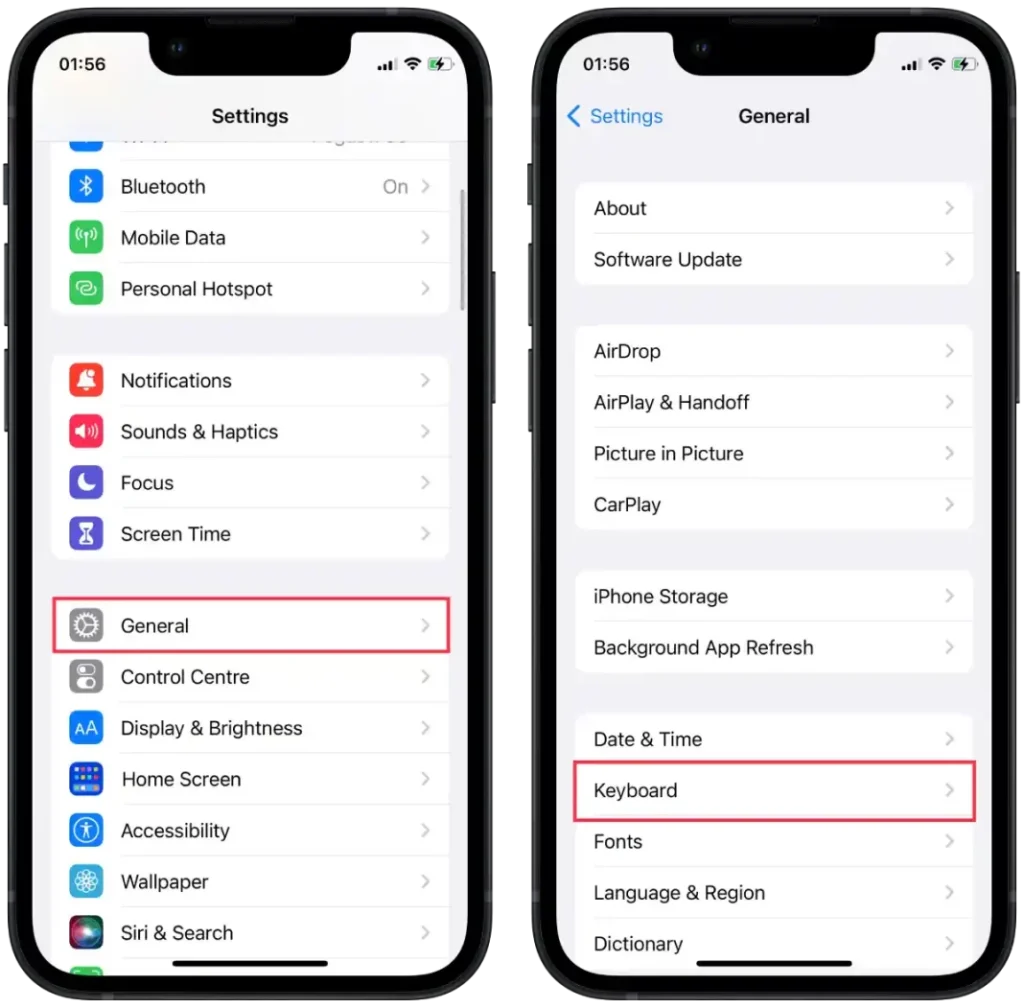
- Najděte možnost „ Automatická změna velikosti písmen “ a deaktivujte ji. Když je deaktivován, přepínač již nebude zelený.
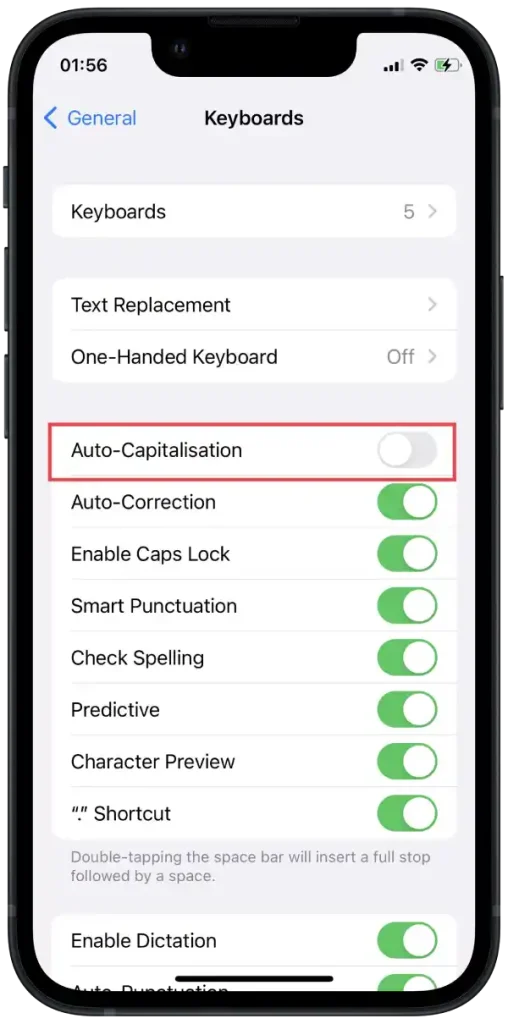
Jakmile na svém iPhone vypnete automatické psaní velkých písmen, vaše zařízení přestane automaticky psát velká písmena každé slovo. To znamená, že pokud na svém iPhonu píšete do aplikací, jako jsou Zprávy, Poznámky, Mail nebo do jiných textových polí, slova se objeví v případě, že je zadáte. Všechna písmena zůstanou malá, pokud je sami nenapíšete velkými písmeny.
Proč deaktivovat velká písmena na iPhone?
Vypnutí velkých písmen může být také užitečné, když potřebujete napsat určité výrazy, zkratky nebo názvy, které by se neměly automaticky psát velkými písmeny. Bez automatického psaní velkých písmen máte větší flexibilitu a kontrolu nad tím, jak chcete psát každé slovo.
Podle mých zkušeností může být vypnutí automatického psaní velkých písmen užitečné, když chci vytvářet neformální texty, například při komunikaci s přáteli nebo psaní dopisů, kde chci vyjádřit ležérnější styl.
Nakonec rozhodnutí povolit nebo zakázat automatické psaní velkých písmen na vašem iPhone závisí na vašich preferencích a pohodlí při psaní.
Vzhledem k tomu, že k zapnutí nebo vypnutí stačí pouze několik klepnutí, můžete tuto možnost ovládat poměrně často pro své pohodlí v dané situaci.
Jak zakázat automatické opravy na iPhone?
Automatické opravy na iPhonu, stejně jako psaní velkých písmen, jsou jednou ze standardních funkcí navržených ke zlepšení a zjednodušení procesu psaní na vašem zařízení.
Kromě toho, stejně jako automatické psaní velkých písmen, jsou automatické opravy navrženy tak, aby zlepšily čitelnost a přesnost textu, což vám umožní psát profesionálněji a jasněji.
Stejně jako velká písmena však mohou automatické opravy někdy provést nežádoucí změny nebo navrhnout nesprávné opravy. To může být zvláště patrné při zadávání speciálních termínů, jmen, zkratek nebo textu v jiném jazyce. V takových případech vám vypnutí automatických oprav může poskytnout větší svobodu a kontrolu nad obsahem vašeho textu.
Chcete-li zakázat automatické opravy na vašem iPhone, musíte udělat toto.
- Otevřete aplikaci Nastavení na domovské obrazovce iPhonu.
- Přejděte dolů a klikněte na „ Obecné “.
- V obecných nastaveních klepněte na „ Klávesnice “.
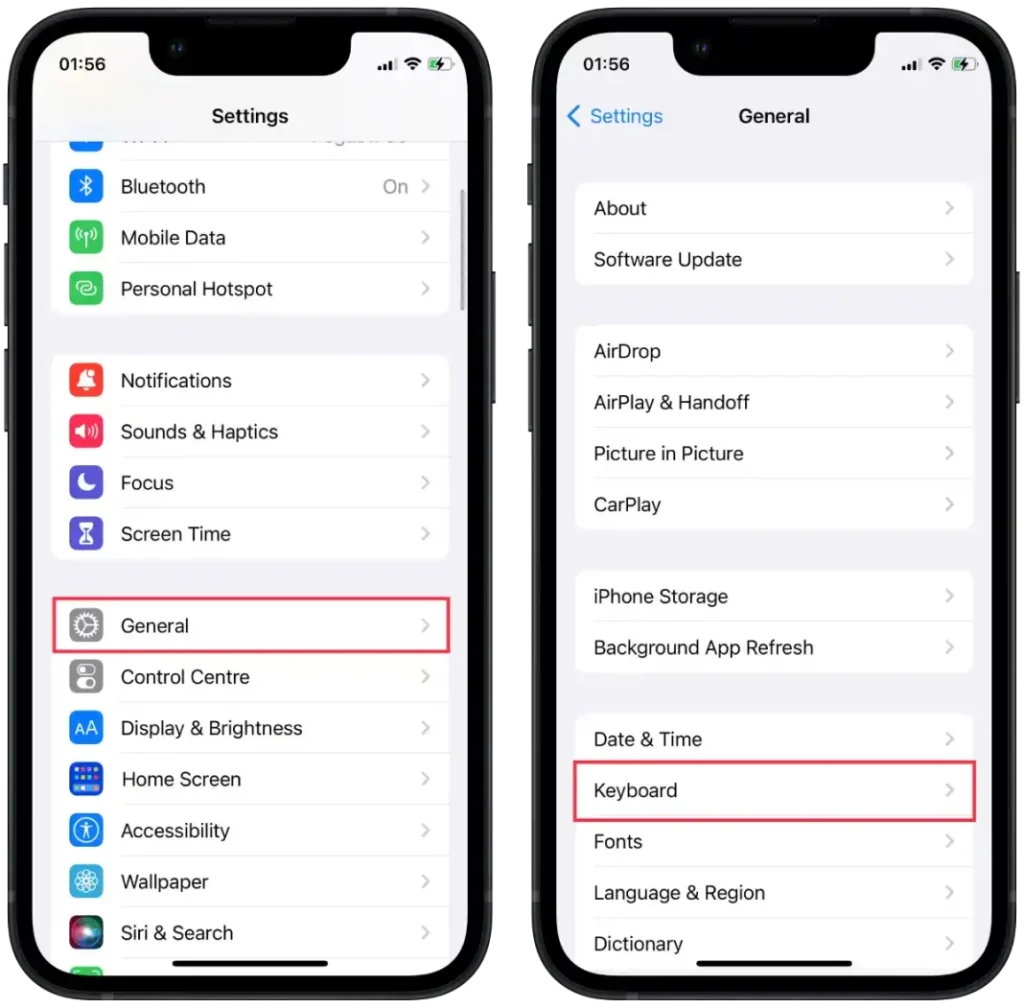
- V části Automatické opravy můžete zakázat možnost Automatické opravy a zakázat tak automatickou opravu chyb.
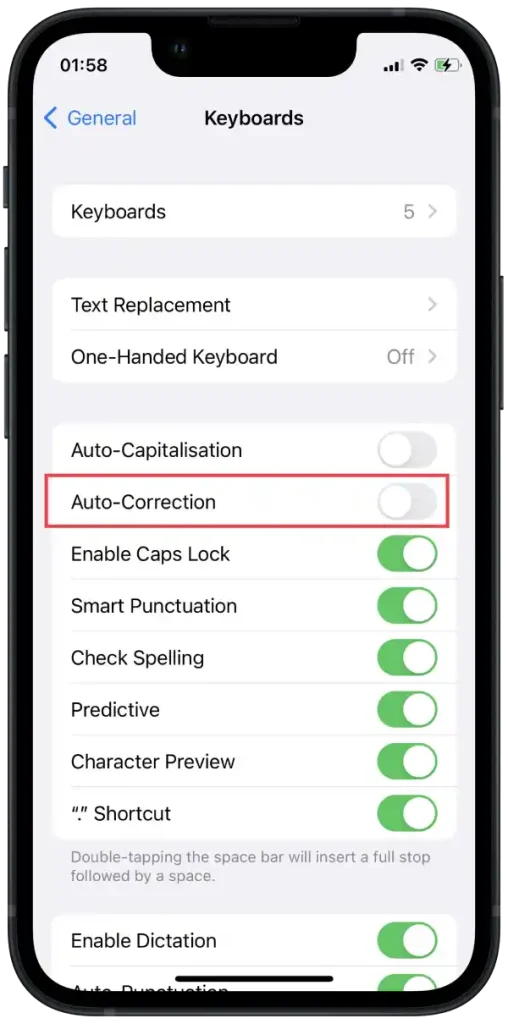
Když na iPhonu vypnete automatické opravy, vaše zařízení přestane automaticky opravovat překlepy a navrhovat náhrady za zadaná slova. Slova uvidíte přesně tak, jak je zadáte.
Pokud se rozhodnete zakázat automatické opravy, před odesláním nebo publikováním pečlivě zkontrolujte, zda v textu nejsou chyby a překlepy.
Jak provést náhradu textu na iPhone?
Funkce nahrazování textu v iPhone vám umožňuje vytvářet zkratky nebo spouštěče, které nahrazují dlouhé fráze nebo slova během psaní.
Při nastavování nahrazování textu vyberte frázi, kterou chcete nahradit, a nastavte příslušnou zkratku. Když zadáte tuto zkratku do jakékoli aplikace nebo textového pole na vašem iPhone, systém ji automaticky nahradí celou frází.
Nahrazení textu může pomoci, pokud chcete na svém iPhonu zakázat funkci automatického psaní velkých písmen. Místo úplného vypnutí velkých písmen můžete použít nahrazování textu k vytvoření zkratek, ve kterých je první písmeno nahrazeno velkým nebo malým písmenem, v závislosti na vaší volbě.
Pokud například chcete, aby slovo „ahoj“ bylo vždy zadáno malým písmenem, můžete vytvořit náhradu textu, která nahradí „hlo“ slovem „ahoj“. Když napíšete „hlo“, iPhone jej automaticky nahradí „hello“ s malým písmenem.
Tímto způsobem můžete mít flexibilnější kontrolu nad psaním velkých písmen v textu pomocí nahrazení textu namísto úplného vypnutí funkce psaní velkých písmen.
Chcete-li nastavit nahrazení textu na vašem iPhone, postupujte takto:
- Otevřete na svém iPhonu aplikaci Nastavení .
- Přejděte dolů a klikněte na „ Obecné “.
- Vyberte „ Klávesnice “.
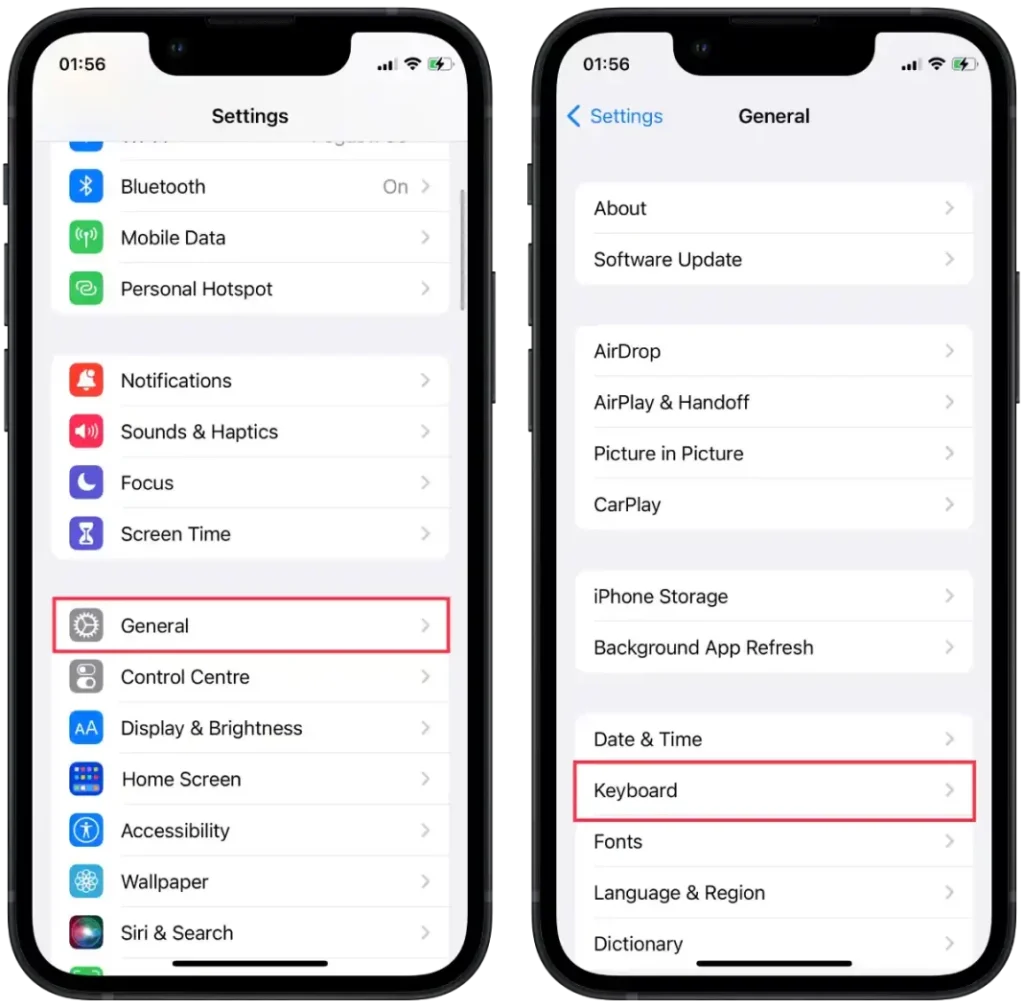
- Klikněte na “ Nahrazení textu „.
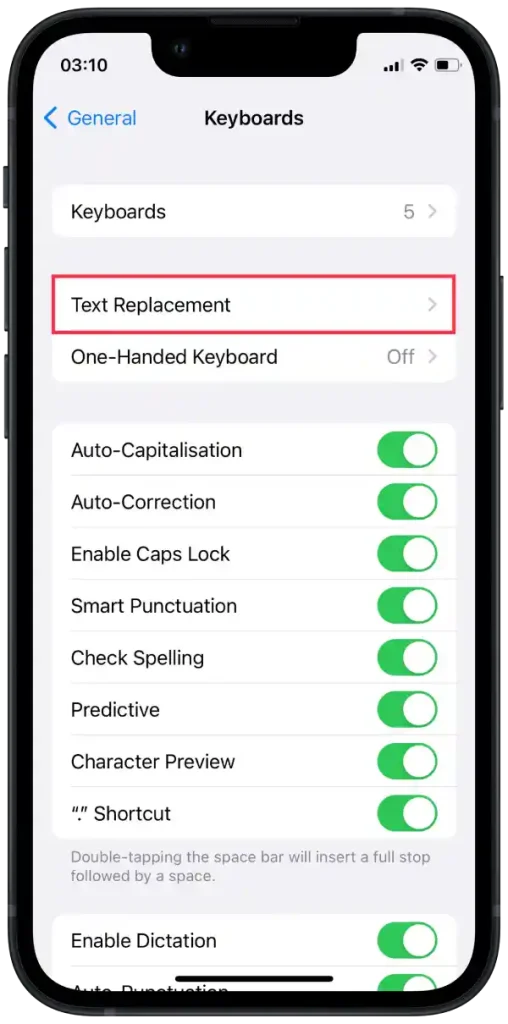
Zde můžete přidávat, upravovat nebo odstraňovat náhrady textu:
- Chcete-li přidat novou náhradu textu:
- Klikněte na symbol “ + “ v pravém horním rohu.
- Do pole Fráze zadejte delší text, který chcete nahradit.
- Do pole Zástupce zadejte kratší zkratku nebo spouštěč, který chcete nahradit.
- Klikněte na “ Uložit „.
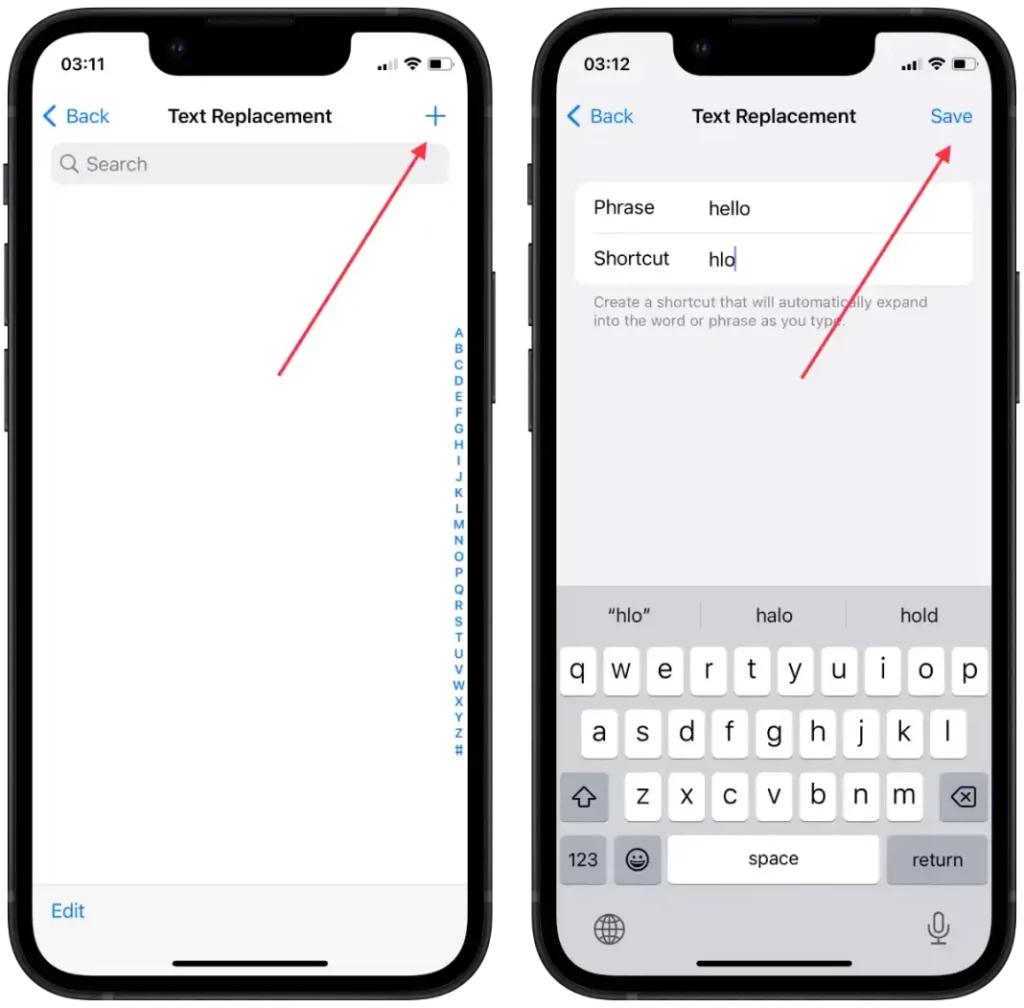
- Chcete-li upravit stávající nahrazení textu:
- Klikněte na náhradu textu, kterou chcete změnit.
- Proveďte nezbytné změny v polích Fráze nebo Štítek .
- Klikněte na “ Uložit „.
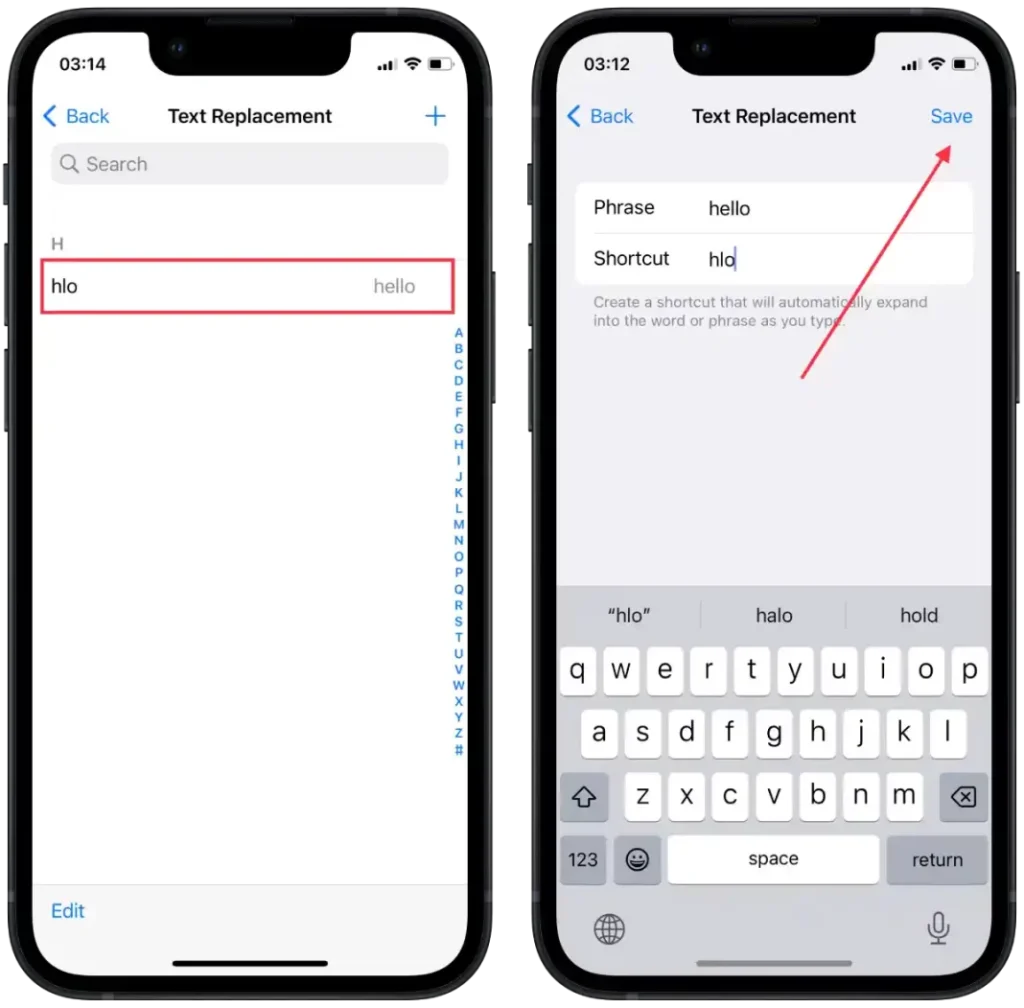
- Postup odstranění nahrazování textu:
- Přejeďte zprava doleva přes náhradu textu, kterou chcete odstranit.
- Klikněte na “ Smazat „.
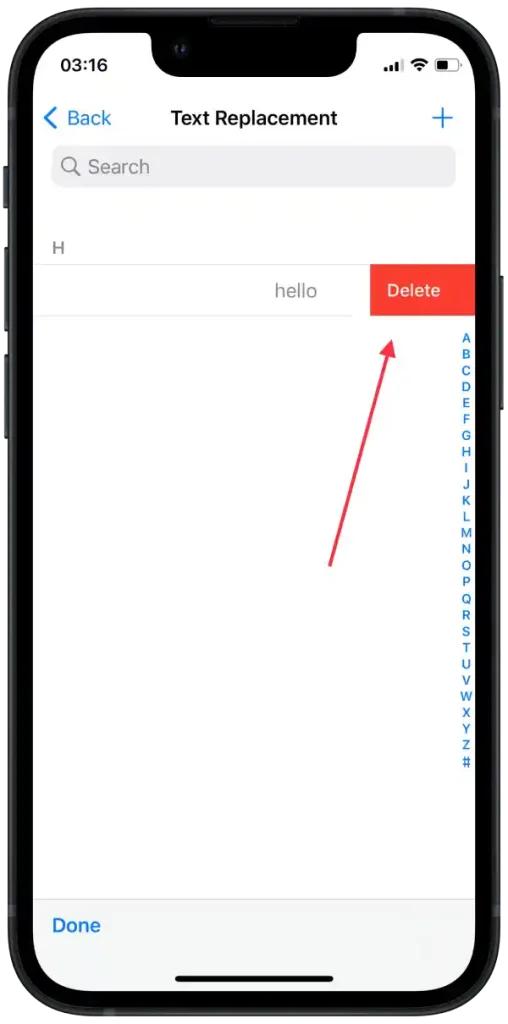
Jakmile nastavíte nahrazování textu, pokaždé, když zadáte klávesovou zkratku nebo spouštěcí slovo, váš iPhone je automaticky nahradí odpovídající delší frází.







